您當(dāng)前位置: 主頁(yè) > IT服務(wù) > 辦公設(shè)備服務(wù) >
手機(jī)+平板!自學(xué)無(wú)線打印全體驗(yàn)(三)
2013-05-28 10:21 作者:ly 瀏覽量:
ipad可以用無(wú)線直連功能,實(shí)現(xiàn)無(wú)線打印,它和上一頁(yè)介紹的“云打印”區(qū)別在于,無(wú)線直連需要ipad與一體機(jī)在同一個(gè)無(wú)線局域網(wǎng)內(nèi),所以范圍上有了限制。當(dāng)然也有優(yōu)點(diǎn),所謂直連就是不需要在ipad上安裝任何第三方應(yīng)用,連入相同無(wú)線網(wǎng)絡(luò)后即可實(shí)現(xiàn)打印。 辦公設(shè)備維護(hù)

無(wú)線直接功能選用ipad體驗(yàn) 無(wú)需任何第三方軟件
使用無(wú)線直連功能,同樣需要先將一體機(jī)連入無(wú)線網(wǎng)絡(luò),重復(fù)之前的操作即可,“點(diǎn)擊無(wú)線菜單→打開無(wú)線功能→設(shè)置無(wú)線網(wǎng)絡(luò)→無(wú)線設(shè)置向?qū)?rarr;搜索附近無(wú)線網(wǎng)絡(luò)→選擇無(wú)線網(wǎng)→連接”。接下來(lái)對(duì)一體機(jī)M276nw的直連功能進(jìn)行設(shè)置,依次操作:1.無(wú)線直接功能設(shè)置→開/關(guān)無(wú)線直接功能→打開;2.無(wú)線直接功能名稱(記住名稱,用ipad搜索無(wú)線網(wǎng)絡(luò)時(shí),直接連接此名稱);3.無(wú)線直接模式→只打印;這樣一體機(jī)就調(diào)試完畢了。

依次相應(yīng)設(shè)置即可
用ipad進(jìn)行無(wú)線直連打印,直接搜索無(wú)線網(wǎng)絡(luò),這臺(tái)一體機(jī)默認(rèn)的無(wú)線直接功能名稱為“HP-Print-23-LaserJet”,連接上即可實(shí)現(xiàn)打印。這里要說的是,采用無(wú)線直連的方式打印照片,無(wú)法在ipad上調(diào)整打印選項(xiàng),照片尺寸默認(rèn)為6寸,也就是說雖然M276nw最大支持A4幅面的打印,但是用無(wú)線直連是無(wú)法實(shí)現(xiàn)A4幅面的打印的,而在用HP eprint云打印時(shí)有三種選擇,分別是letter-8.5×11英寸、A4、US Legal。 it外包

使用無(wú)線直連打印出的尺寸在A4紙上的對(duì)比(點(diǎn)擊看大圖)
無(wú)線直連打印模式,沒有云打印那樣靈活,上圖照片源為1024×720dpi,但通過ipad無(wú)線直連打印模式只能默認(rèn)輸出6寸大小。
因?yàn)槭且惑w機(jī),這也將展示我的作品提供了方便,打印出來(lái)后直接掃描回電子稿,效果還不錯(cuò),果斷貼出!掃描采用了300dpi的分辨率。北京it外包

相關(guān)文章
- [網(wǎng)絡(luò)服務(wù)]保護(hù)無(wú)線網(wǎng)絡(luò)安全的十大
- [網(wǎng)絡(luò)服務(wù)]無(wú)線覆蓋 | 無(wú)線天線對(duì)信
- [網(wǎng)絡(luò)服務(wù)]綜合布線 | 綜合布線發(fā)展
- [數(shù)據(jù)恢復(fù)服務(wù)]電腦運(yùn)維技術(shù)文章:win1
- [服務(wù)器服務(wù)]串口服務(wù)器工作模式-服務(wù)
- [服務(wù)器服務(wù)]串口服務(wù)器的作用-服務(wù)維
- [服務(wù)器服務(wù)]moxa串口服務(wù)器通訊設(shè)置參
- [網(wǎng)絡(luò)服務(wù)]網(wǎng)絡(luò)運(yùn)維|如何臨時(shí)關(guān)閉
- [網(wǎng)絡(luò)服務(wù)]網(wǎng)絡(luò)運(yùn)維|如何重置IE瀏覽
- [網(wǎng)絡(luò)服務(wù)]網(wǎng)絡(luò)運(yùn)維|win10系統(tǒng)升級(jí)后
- [辦公設(shè)備服務(wù)]辦公設(shè)備:VPN簡(jiǎn)介
- [辦公設(shè)備服務(wù)]辦公設(shè)備:VPN技術(shù)的要求
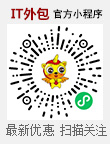 關(guān)閉
關(guān)閉




